
Читайте также:
|
На лицевой панели размещаем два элемента Knob (Num Ctrls - Knob) и Meter (All Controls - Classic Controls - Classic Numeric - Meter), соединяем их на блок - схеме.
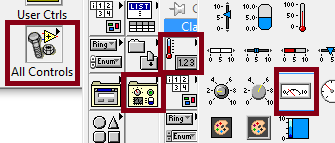
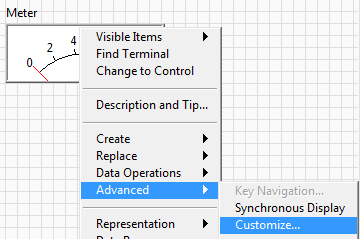
Видоизменим элемент Meter, оставим только шкалу. Для этого щелкаем правой кнопкой мыши по элементу и выбираем Advanced - Customize...
Перед нами появляется дополнительное окно Control с нашим элементом. Здесь мы его редактируем, нажимая значок Edit Mode  .
.
Теперь сжимаем серый и белый фоны за шкалой, зажимая уголки, как показано ниже, пока они не станут точками.

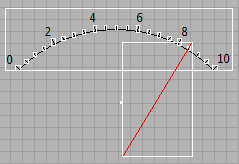
Также, здесь можно сделать короче стрелку. Далее, нажимаем значок Customize Mode  . В этом режиме мы можем изменить масштаб оцифрованных отметок.
. В этом режиме мы можем изменить масштаб оцифрованных отметок.

Теперь закрываем окно Control. На вопрос  отвечаем да, тем самым заменяя Meter на лицевой панели на отредактированный нами. Теперь, для перемещения этого элемента по лицевой панели, необходимо полностью его выделить и использовать стрелочки на клавиатуре.
отвечаем да, тем самым заменяя Meter на лицевой панели на отредактированный нами. Теперь, для перемещения этого элемента по лицевой панели, необходимо полностью его выделить и использовать стрелочки на клавиатуре.
Теперь оформим полученную шкалу. Для этого используем на лицевой панели библиотеку All Controls - Decorations. Здесь мы можем выбрать практически любые элементы, например, Raised Box и Flat Frame. Чтобы эти декорации находились на заднем плане относительно шкалы, необходимо выбрать значок Reorder - Move to back.
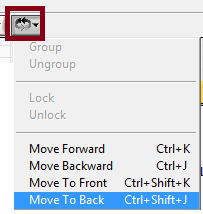
Для изменения цвета этих элементов необходимо воспользоваться комбинацией из первого пункта данной работы. Также, можно разместить на корпусе любые надписи, например, подписать его как вольтметр - V. Получаем нечто подобное:

Далее, создадим переключатель. Если он включен, то наш прибор показывает значения, которые поступают от элемента Knob. Если переключатель в положении "Выключен", то виртуальный прибор показывает 0.
Переключатель выбираем на лицевой панели All Controls - Classic Controls - Classic Boolean - Round Push Button. Здесь же выбираем лампочку Round LED, которая загорается, когда прибор включен. Размещаем элементы на приборе.

На блок схеме создаем структуру Case, с которой мы познакомились при выполнении ознакомительной работы №1. Знак вопроса соединяем с Round Push Button. На вкладке True размещаем элемент Knob. Meter оставляем за границей структуры и опять соединяем с Knob. Также, за границей остался элемент лампочки LED. Создаем элемент All Functions - Boolean - True Constant на блок - схеме. Помещаем его на вкладке True и соединяем со значком лампочки.


Далее не забываем щелкнуть правой кнопкой мыши по узлам на границе структуры и выбрать Use Default if Unwired.
Сделав вышеперечисленное, наш прибор будет показывать значения только тогда, когда кнопка включена, а также, будет загораться лампочка.

На вкладке False создаем константу 0, соединяем её с Meter. Также создаем элемент False Constant, который соединяем с лампочкой LED. Теперь, при выключенной кнопке прибора на лицевой панели, наш прибор будет показывать 0, лампочка потухнет.


Дата добавления: 2015-08-21; просмотров: 64 | Нарушение авторских прав
| <== предыдущая страница | | | следующая страница ==> |
| Примеры использования индексированного тоннеля | | | I. ОРГАНИЗАЦИОННО-МЕТОДИЧЕСКИЙ РАЗДЕЛ |